Việc download video Youtube trên máy tính đang gặp nhiều khó khăn với nhiều người chưa biết cách download video Youtube mà chúng tôi sẽ hướng dẫn sau đây.
YouTube có hàng tỷ video. Trong khi bạn có thể xem tất cả chúng trên online, nhưng việc bạn có thể download video Youtube về trên máy tính của riêng mình để sử dụng trong tương lai và ngoại tuyến hoặc cho một dự án cá nhân. Trong khi YouTube Premium có tính năng tải xuống giả của riêng mình – Nó cho phép bạn tải video xuống điện thoại thông minh của mình để xem ngoại tuyến – Trang web YouTube thông thường không có bất kỳ tính năng nào như thế này.
Thay vào đó, nếu bạn muốn tải video YouTube xuống máy tính của mình, bạn sẽ cần sử dụng dịch vụ của bên thứ ba và có hàng tá chương trình cho phép bạn thực hiện việc này.
Chú ý: Nhiều video trên YouTube có bản quyền; điều này có nghĩa là việc tải chúng xuống từ YouTube mà không trả tiền cho người sáng tạo là bất hợp pháp. Trước khi bạn tải xuống bất cứ thứ gì, hãy nhớ kiểm tra xem việc đó có hợp pháp hay không. Và hãy đảm bảo không sử dụng bất kỳ thứ gì bạn đã tải xuống để kiếm tiền hoặc vi phạm bản quyền.
2 Cách download video Youtube miễn phí ai cũng cần biết
Cách download video YouTube xuống bằng VLC Media player
VLC Media Player là một ứng dụng miễn phí cho phép bạn xem video hoặc phát nhạc từ máy Mac hoặc PC của mình. Có khả năng bạn đã cài đặt nó trên máy tính của mình.
Và mặc dù sẽ mất vài phút, bạn có thể sử dụng nó để tải xuống bất kỳ video nào trên YouTube.
1. Tìm video bạn muốn tải xuống từ YouTube và sao chép URL của video đó.
2. Mở VLC. Nếu bạn đang sử dụng PC, hãy nhấp vào “Media” ở đầu màn hình, sau đó nhấp vào “Open Network Stream”. Nếu bạn đang sử dụng máy Mac, hãy nhấp vào “Tệp” ở trên cùng, sau đó nhấp vào “Mở mạng”.
3. Trong menu xuất hiện, dán URL của video YouTube bạn muốn, sau đó nhấp vào “Phát” hoặc “Mở” ở dưới cùng.
4. Sau một lúc, video YouTube bạn muốn sẽ bắt đầu phát. Video YouTube dài hơn sẽ mất nhiều thời gian hơn để mở.
5. Nếu bạn đang sử dụng PC, hãy nhấp vào “Công cụ” ở đầu màn hình, sau đó nhấp vào “Thông tin phương tiện”. Nếu bạn đang sử dụng máy Mac, hãy nhấp vào “Cửa sổ”, sau đó nhấp vào “Thông tin phương tiện”.
6. Trong menu “Thông tin phương tiện”, sẽ có thanh “Vị trí” ở dưới cùng. Bấm đúp vào URL trong thanh này để chọn nó, sau đó sao chép nó.
7. Quay lại trình duyệt web của bạn và dán liên kết đó vào thanh URL của bạn ở đầu màn hình, sau đó truy cập vào nó.
8. Bạn sẽ được đưa đến một trang chỉ có video đang phát. Nhấp vào ba dấu chấm xếp chồng lên nhau ở phía bên phải, sau đó nhấp vào “Tải xuống”.
Video sẽ tải xuống máy tính của bạn dưới dạng tệp .MP4. Bạn có thể đặt tên cho nó hoặc di chuyển nó đến bất cứ nơi nào bạn muốn.
Cách tải xuống video YouTube bằng WinX hoặc MacX YouTube Downloader
WinX và MacX là một bộ chương trình hoàn chỉnh, mỗi chương trình được tạo ra để tải xuống video từ các nguồn khác nhau. WinX và MacX YouTube Downloaders, như tên gọi gợi ý, dành cho các video YouTube.
1. Vào trang web của WinX và tải ứng dụng . Nếu bạn đang sử dụng máy Mac, hãy truy cập trang tải xuống MacX để thay thế.
2. Sau khi chương trình được cài đặt, hãy mở nó và nhấp vào “Add Url” ở góc trên bên trái.
3. Dán liên kết YouTube mà bạn muốn tải xuống, sau đó nhấp vào “Phân tích” ở bên phải. Lưu ý rằng bạn cần bao gồm toàn bộ URL – bao gồm cả “https” có thể ở đầu.
4. Ứng dụng sẽ kiểm tra video để xem nó có chất lượng cao như thế nào. Sau khi hoàn tất, bạn sẽ được cung cấp nhiều loại tệp khác nhau để tải xuống.
5. Chọn phiên bản video mà bạn muốn, sau đó nhấp vào “Tải xuống Video đã Chọn” hoặc “Hoàn tất” ở dưới cùng bên phải.
6. Trên trang tiếp theo, nhấp vào “Tải xuống ngay bây giờ.”
Video của bạn sẽ tải xuống ở định dạng bạn yêu cầu và được lưu vào thư mục “Video” hoặc “Phim” trên máy tính của bạn. Nếu bạn có phiên bản WinX hoặc MacX “Pro” trả phí, sau khi video được tải xuống, bạn cũng có thể nhấp vào tùy chọn “Chuyển đổi sang MP3” để chỉ nhận âm thanh.
Với 2 cách download video youtube mà chúng tôi chia sẻ mong các bạn có thể thực hiện thành công, cảm ơn bạn đã theo dõi. Nếu muốn biết thêm nhiều thông tin hữu ích bạn có thể thao dõi Fanpage Điểm Tin Công Nghệ của chúng tối nhé!
Bạn có thể khám phá thêm nhiều thủ thuật khác:





































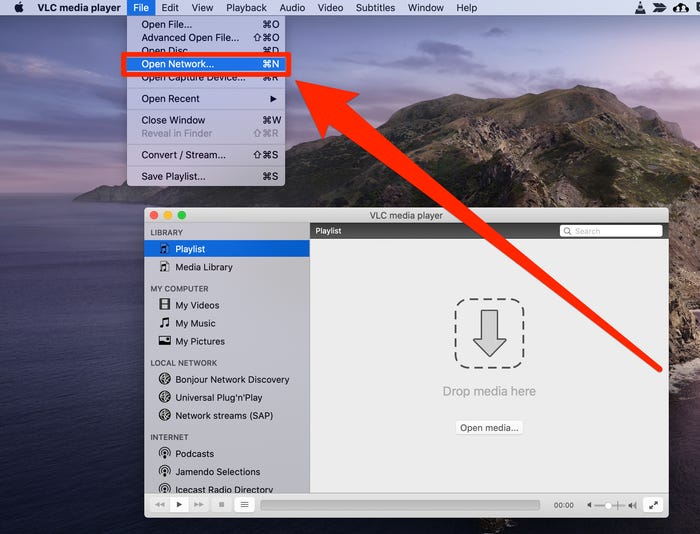
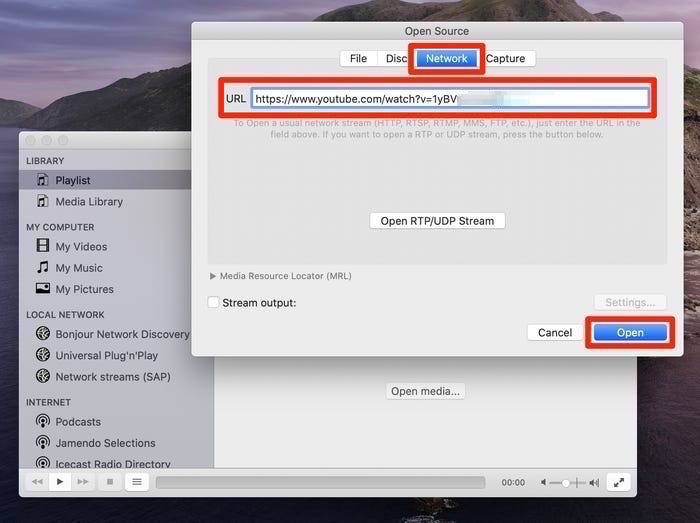
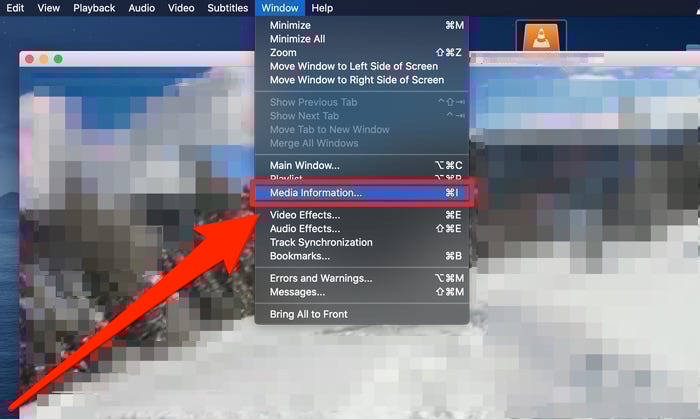
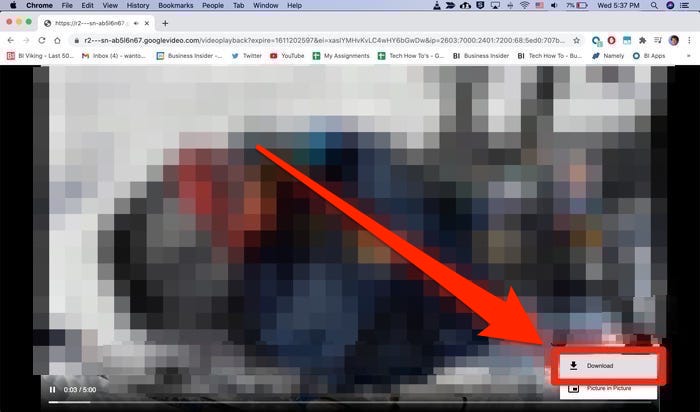
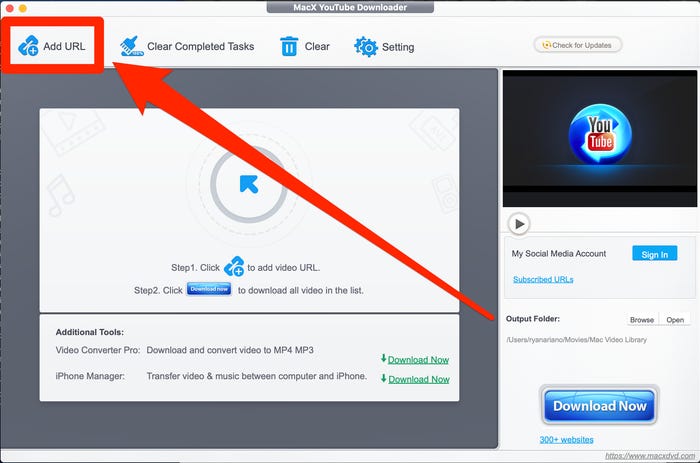
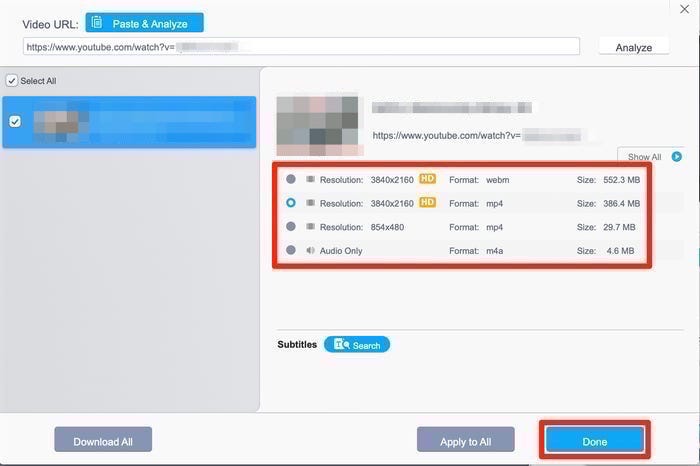

 Điểm Tin Công Nghệ chuyên cung cấp thông tin mới nhất và những mẹo hay về máy tính, game, phần mềm, điện thoại và các máy tính bảng, cập nhật những thông tin khác;
Điểm Tin Công Nghệ chuyên cung cấp thông tin mới nhất và những mẹo hay về máy tính, game, phần mềm, điện thoại và các máy tính bảng, cập nhật những thông tin khác;